So erhalten Sie Schlafenszeit-Benachrichtigungen basierend auf der Zeit, zu der Sie aufwachen müssen

So erhalten Sie Schlafenszeit-Benachrichtigungen basierend auf der Zeit, zu der Sie aufwachen müssen
Der Minecraft-Marktplatz ist ein großartiger Ort, um zusätzliche Ressourcen, Karten, Skins und mehr für das Spiel herunterzuladen. Die Artikel sind nicht kostenlos, aber für viele Benutzer sind sie den Preis wert. Sie sind vielleicht nicht an Ressourcenpaketen oder Skins interessiert, aber Karten sind definitiv eine großartige Möglichkeit, das Spiel zu spielen.
Auf den Minecraft-Marktplatz kann innerhalb von Minecraft zugegriffen werden. Artikel, die Sie kaufen, werden vom Marktplatz installiert und es ist ein nahtloser Prozess. Allerdings können Minecraft-Spieler manchmal keine Verbindung zum Marktplatz herstellen. Führen Sie in diesem Fall die folgenden Prüfungen durch;
Wenn Sie die obigen Prüfungen bestanden haben, aber immer noch keine Verbindung zu Minecraft herstellen können, versuchen Sie die folgenden Korrekturen.
Es gibt keine offizielle Service-Statusseite für Minecraft, aber Mojang hat einen offiziellen Twitter-Support-Account , der aktualisiert wird, wenn ein Problem mit einem Service auftritt. Überprüfen Sie, ob der Marketplace nicht verfügbar ist. Sie können sie auch twittern und ihnen mitteilen, dass ein Problem vorliegt.
Deine Minecraft-App (Bedrock) und dein Launcher (Java) müssen auf dem neuesten Stand sein. Wenn sie nicht auf dem neuesten Stand sind, wird Ihnen der Zugriff auf den Marktplatz gesperrt.
Um Minecraft Java zu aktualisieren;
Um das Minecraft-Grundgestein zu aktualisieren;
Ihre Kontositzung ist möglicherweise abgelaufen, aber Minecraft fordert Sie nicht auf, sich erneut anzumelden. Melde dich bei Minecraft ab und dann wieder an.
Wenn eine neue Karte veröffentlicht wird, neigen viele Benutzer dazu, den Marktplatz zu überschwemmen, um sie herunterzuladen. Die Server können überlastet werden und keine Verbindung herstellen. Geben Sie ihm ein paar Stunden oder ein oder zwei Tage und Sie sollten in der Lage sein, eine Verbindung herzustellen.
Möglicherweise liegt ein Problem mit dem Spiel vor. Es ist selten, aber es kann passieren. Stellen Sie sicher, dass Sie die Welten, auf denen Sie spielen, lokal sichern und dann Minecraft deinstallieren und neu installieren.
So deinstallieren Sie Minecraft Java;
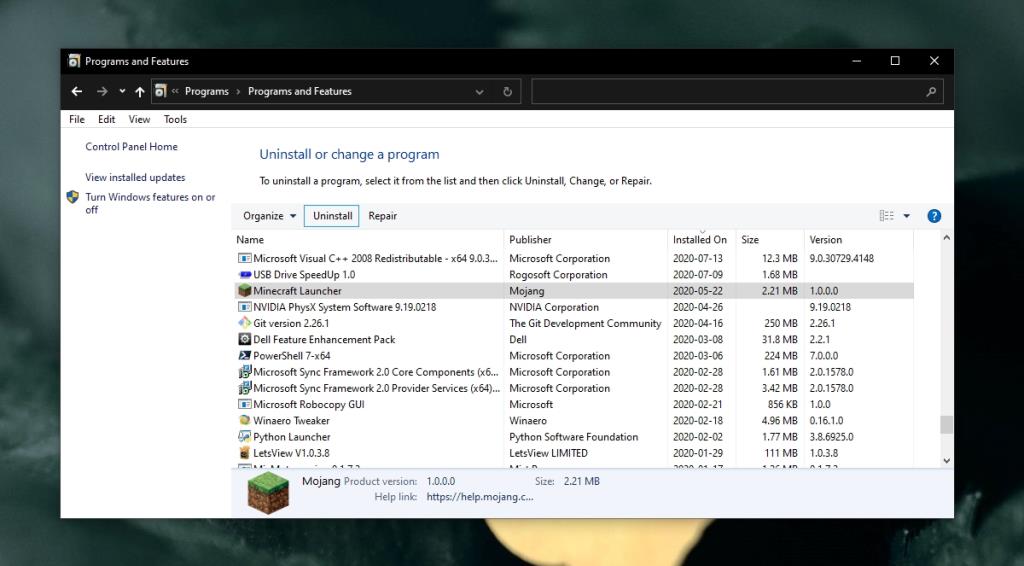
So deinstallieren Sie Minecraft Bedrock/UWP;
Lade Minecraft herunter und installiere es erneut.
Der Marktplatz ist nicht unbedingt erforderlich, um Minecraft zu spielen, aber er beherbergt einige hervorragende Ressourcen. Stellen Sie immer sicher, dass Ihr Spiel auf dem neuesten Stand ist, und versuchen Sie, beim Spiel angemeldet zu bleiben. Es ist am besten, VPNs zu vermeiden, wenn Sie das Spiel spielen. Wenn Sie jedoch ein VPN verwenden müssen, trennen Sie es, wenn Sie auf den Marktplatz zugreifen müssen, und verbinden Sie es erneut, wenn Sie fertig sind.
So erhalten Sie Schlafenszeit-Benachrichtigungen basierend auf der Zeit, zu der Sie aufwachen müssen
So schalten Sie Ihren Computer über Ihr Telefon aus
Windows Update arbeitet grundsätzlich in Verbindung mit der Registrierung und verschiedenen DLL-, OCX- und AX-Dateien. Falls diese Dateien beschädigt werden, sind die meisten Funktionen von
Neue Systemschutz-Suiten schießen in letzter Zeit wie Pilze aus dem Boden, alle bringen eine weitere Antiviren-/Spam-Erkennungslösung mit sich, und wenn Sie Glück haben
Erfahren Sie, wie Sie Bluetooth unter Windows 10/11 aktivieren. Bluetooth muss aktiviert sein, damit Ihre Bluetooth-Geräte ordnungsgemäß funktionieren. Keine Sorge, es ist ganz einfach!
Zuvor haben wir NitroPDF getestet, einen netten PDF-Reader, der es dem Benutzer auch ermöglicht, Dokumente in PDF-Dateien zu konvertieren, mit Optionen wie Zusammenführen und Aufteilen der PDF
Haben Sie schon einmal ein Dokument oder eine Textdatei mit redundanten, unbrauchbaren Zeichen erhalten? Enthält der Text viele Sternchen, Bindestriche, Leerzeichen usw.?
So viele Leute haben nach dem kleinen rechteckigen Google-Symbol neben Windows 7 Start Orb auf meiner Taskleiste gefragt, dass ich mich endlich entschlossen habe, dies zu veröffentlichen
uTorrent ist mit Abstand der beliebteste Desktop-Client zum Herunterladen von Torrents. Obwohl es bei mir unter Windows 7 einwandfrei funktioniert, haben einige Leute
Jeder muss bei der Arbeit am Computer häufig Pausen einlegen. Wenn Sie keine Pausen machen, besteht eine große Chance, dass Ihre Augen aufspringen (okay, nicht aufspringen).







